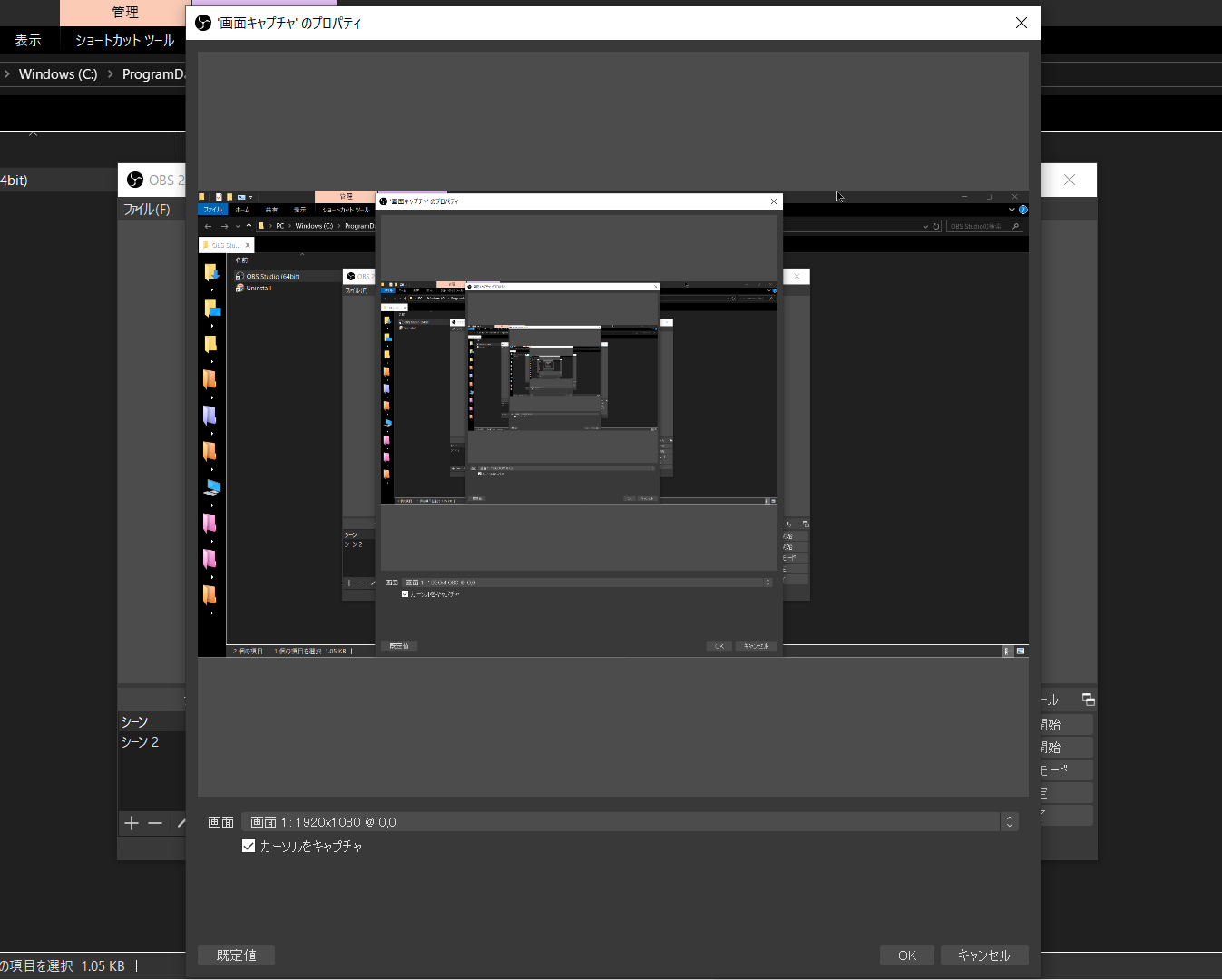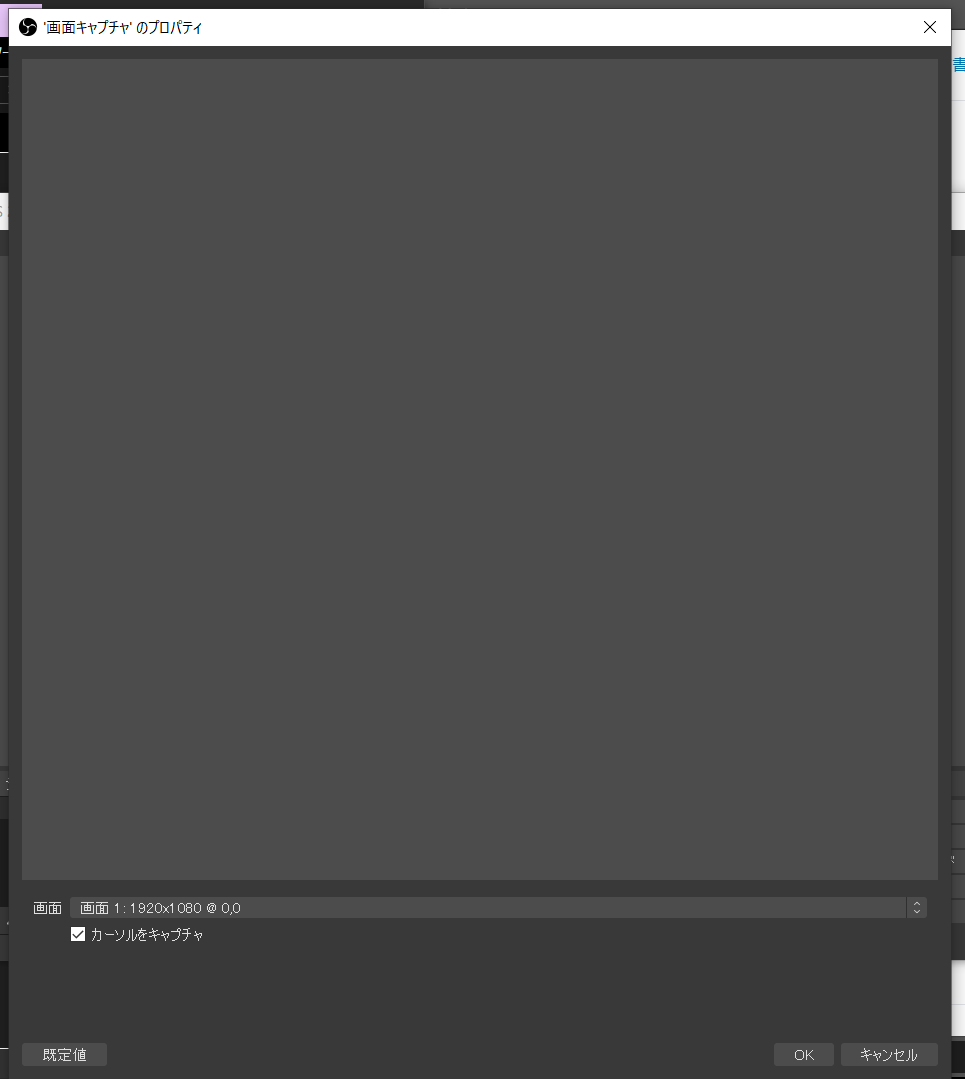
「画面キャプチャ」を追加しても灰色で画面が表示できない場合の解決法を紹介する。
GPUを入れていて、GPUがうまくOBSと合わなかった場合に起こる模様。
もくじ
設定を常時反映させる

Tips OBS Studio ノートPCで画面キャプチャ・ゲームキャプチャが映らない(映らなくなった):放送ツール覚え書き - ブロマガ
上記の記事に紹介されている方法で、常時設定にすることができる。
- デスクトップの何もない所を右クリック。
- NVIDIAコントロールパネルをクリック。
- 「3D設定の管理」から「プログラム設定」タブに移動。
- 「1.カスタマイズするプログラムを選択する」にOBS Studioを指定。
- 「2.このプログラムの優先するグラフィックスプロセッサを選択する」に、統合型グラフィックスを指定。
- 自分の環境では「高パフォーマンスNVIDIAプロセッサ」ではできなかったため、統合型グラフィックスを指定したらうまくいった。
一時的に設定変更する
一応事前にOBSのソースを全て削除して、OBSを終了する。
OBSをエクスプローラーで表示

- Windowsキーのアプリ一覧から、OBSを右クリック
- その他 → ファイルの場所を開く
Integrated graphics を選択して起動
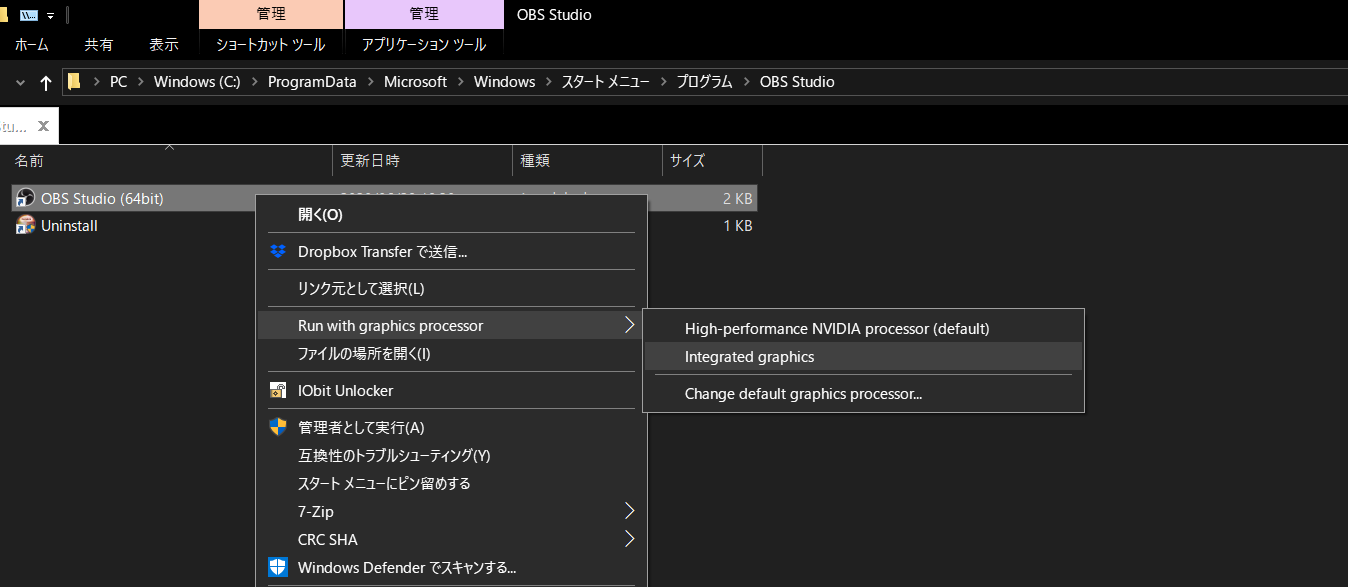
- エクスプローラーにて、OBSを右クリック
- Run with graphics processor→ Integrated graphics を選択して起動
「画面キャプチャ」を追加

解決後